- ავტორი Abigail Brown [email protected].
- Public 2024-01-07 19:04.
- ბოლოს შეცვლილი 2025-01-24 12:14.
რა უნდა იცოდე
- გადადით iTunes > პრეფერენციები > მოწყობილობები. შეამოწმეთ აკრძალეთ iPod-ებისა და iPhone-ების ავტომატური სინქრონიზაცია. გეჭიროთ ოპცია+ ბრძანება.
- შეაერთეთ iPod, დააწკაპუნეთ Quit. გახსენით ტერმინალი და ჩაწერეთ defaults ჩაწერეთ com.apple.finder AppleShowAllFiles TRUE killall Finder.
- გახსენით iPod Music საქაღალდე და გადაიტანეთ მუსიკალური ფაილები დესკტოპის საქაღალდეში. გათიშეთ iPod, შემდეგ გადაიტანეთ მუსიკა iTunes ბიბლიოთეკაში.
ეს სტატია განმარტავს, თუ როგორ დააკოპიროთ ფილმები, ვიდეოები და მუსიკა თქვენს iPod-ზე თქვენს Mac-ზე და შემდეგ აღადგინოთ ისინი თქვენს iTunes ბიბლიოთეკაში.ეს სასარგებლოა, თუ თქვენ შეცდომით წაშალეთ კონტენტი თქვენი Mac-დან და არ გაქვთ სარეზერვო ასლი. ამ სტატიაში მოცემული ინფორმაცია ვრცელდება Mac-ებზე OS X Snow Leopard (10.6) ან უფრო ადრე iTunes 9-ით.
აკრძალეთ iTunes-ის ავტომატური სინქრონიზაცია თქვენს iPod-თან
სანამ თქვენს iPod-ს Mac-თან დააკავშირებთ, უნდა აიცილოთ iTunes-ის სინქრონიზაცია თქვენს iPod-თან. თუ ასეა, შესაძლოა წაშალოს ყველა მონაცემი თქვენს iPod-ზე. ამ ეტაპზე, თქვენს iTunes ბიბლიოთეკას Mac-ზე აკლია ზოგიერთი ან ყველა სიმღერა ან სხვა ფაილი, რომელიც თქვენს iPod-ზეა. თუ თქვენს iPod-ს iTunes-თან სინქრონიზებთ, თქვენ მიიღებთ iPod-ს, რომელსაც იგივე ფაილები აკლია.
იპოდის iTunes-თან სინქრონიზაციის თავიდან ასაცილებლად:
- დარწმუნდით, რომ თქვენი iPod არ არის დაკავშირებული თქვენს Mac-თან და შემდეგ გაუშვით iTunes.
- აირჩიეთ პრეფერენციები iTunes მენიუდან.
-
დააწკაპუნეთ მოწყობილობები ჩანართზე პარამეტრების ფანჯარაში.

Image -
მოათავსეთ მონიშვნა ველში, სახელწოდებით აკრძალეთ iPod-ისა და iPhone-ების ავტომატურად სინქრონიზაცია.

Image - დააწკაპუნეთ OK.
შეაერთეთ iPod თქვენს Mac-თან
- გააჩერეთ iTunes თუ ის მუშაობს.
- დარწმუნდით, რომ თქვენი iPod არ არის დაკავშირებული თქვენს Mac-თან.
-
გეჭიროთ Option + Command კლავიშები და შეაერთეთ თქვენი iPod თქვენს Mac-ზე.
ITunes იწყებს და აჩვენებს დიალოგურ ფანჯარას, რათა გაცნობოთ, რომ ის მუშაობს უსაფრთხო რეჟიმში. შეგიძლიათ გაათავისუფლოთ Option და Command კლავიშები.
- დააწკაპუნეთ გასვლა ღილაკზე დიალოგურ ფანჯარაში.
ITunes ტოვებს. თქვენი iPod დამონტაჟებულია თქვენს სამუშაო მაგიდაზე iTunes-სა და iPod-ს შორის სინქრონიზაციის გარეშე.
გახადეთ მუსიკალური ფაილები თქვენს iPod-ზე ხილული კოპირებისთვის
მას შემდეგ რაც დაამონტაჟებთ თქვენს iPod-ს თქვენი Mac-ის სამუშაო მაგიდაზე, შეიძლება გონივრულად მოელოდეთ, რომ შეძლებთ მისი ფაილების დათვალიერებას Finder-ის გამოყენებით. თუმცა, თუ თქვენ ორჯერ დააწკაპუნებთ iPod-ის ხატულაზე თქვენს სამუშაო მაგიდაზე, ნახავთ საქაღალდეებს სახელად Calendar, Contacts და Notes, მაგრამ ვერ იხილავთ მუსიკალურ ფაილებს.
Apple-მა აირჩია დამალვა საქაღალდეები, რომლებიც შეიცავს iPod-ის მედია ფაილებს, მაგრამ თქვენ შეგიძლიათ გახადოთ დამალული საქაღალდეები ხილული Terminal-ის გამოყენებით, ბრძანების ხაზის ინტერფეისი, რომელიც შედის OS X-ში. თქვენ არ შეგიძლიათ მუსიკის კოპირება Mac-ში მანამ, სანამ შეგიძლიათ ნახოთ.
- გაშვება ტერმინალი, მდებარეობს Applications > კომუნალური..
-
აკრიფეთ ან დააკოპირეთ და ჩასვით შემდეგი ბრძანებები ორ სტრიქონში, როგორც ნაჩვენებია. დააჭირეთ დაბრუნების ღილაკს ყოველი ხაზის შესვლის შემდეგ.
ნაგულისხმევად ჩაწერეთ com.apple.finder AppleShowAllFiles TRUE
killall Finder
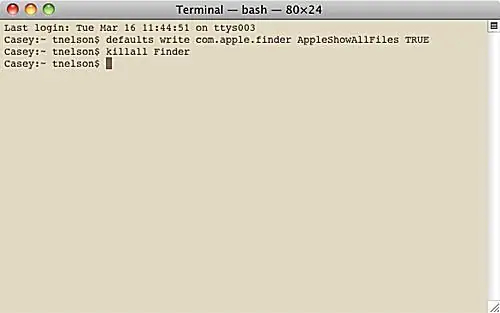
ორი ხაზი, რომელიც თქვენ შედიხართ ტერმინალში, საშუალებას აძლევს Finder-ს აჩვენოს ყველა ფარული ფაილი თქვენს Mac-ზე. პირველი ხაზი ეუბნება Finder-ს, აჩვენოს ყველა ფაილი, მიუხედავად იმისა, თუ როგორ არის დაყენებული ფარული დროშა. მეორე ხაზი აჩერებს და განაახლებს Finder-ს, რათა ცვლილებები შევიდეს ძალაში. თქვენ შეიძლება ნახოთ თქვენი დესკტოპის გაქრობა ერთი წუთით და შემდეგ კვლავ გამოჩნდეს ამ ბრძანებების შესრულებისას.
იპოვეთ და იდენტიფიცირეთ iPod მუსიკალური ფაილები
ახლა, როცა Finder-ს უთხარით, რომ აჩვენოს ყველა ფარული ფაილი, შეგიძლიათ გამოიყენოთ იგი თქვენი მედია ფაილების მოსაძებნად და მათ Mac-ში კოპირებისთვის.
თქვენი iPod-ის მუსიკალურ ფაილებზე გადასასვლელად:
- დააწკაპუნეთ ორჯერ iPod-ის ხატულაზე თქვენს სამუშაო მაგიდაზე ან დააწკაპუნეთ iPod-ის სახელზე Finder ფანჯრის გვერდითა ზოლში.
- გახსენით iPod Control საქაღალდე.
-
გახსენით Music საქაღალდე.

Image
მუსიკის საქაღალდე შეიცავს თქვენს მუსიკას და ნებისმიერ ფილმს ან ვიდეო ფაილს, რომელიც დააკოპირეთ თქვენს iPod-ში. შეიძლება გაგიკვირდეთ, როცა აღმოაჩენთ, რომ მუსიკის საქაღალდეში არსებული საქაღალდეები და ფაილები არ არის დასახელებული ადვილად შესამჩნევად. საქაღალდეები წარმოადგენს თქვენს სხვადასხვა პლეილისტებს; ფაილები თითოეულ საქაღალდეში არის მედია ფაილები, მუსიკა, აუდიო წიგნები, პოდკასტი ან ვიდეო, რომლებიც დაკავშირებულია ამ კონკრეტულ დასაკრავ სიასთან.
მიუხედავად იმისა, რომ ფაილის სახელები არ შეიცავს რაიმე ცნობად ინფორმაციას, შიდა ID3 ტეგები ხელუხლებელია. შედეგად, ნებისმიერ აპლიკაციას, რომელსაც შეუძლია ID3 ტეგების წაკითხვა, შეუძლია დაალაგოს ფაილები თქვენთვის. თქვენ არ უნდა გაიხედოთ უფრო შორს, ვიდრე საკუთარი კომპიუტერი; iTunes კითხულობს ID3 ტეგებს.
გამოიყენეთ Finder და გადაიტანეთ iPod Music თქვენს Mac-ში
iPod-ის მედია ფაილების თქვენს Mac-ზე კოპირების უმარტივესი გზაა Finder-ის გამოყენება ფაილების შესაბამის ადგილას გადასატანად, მაგალითად, ახალ საქაღალდეში თქვენს სამუშაო მაგიდაზე.
- დააწკაპუნეთ მარჯვენა ღილაკით თქვენი დესკტოპის ცარიელ ზონაზე და აირჩიეთ New Folder ამომხტარი მენიუდან.
- დაასახელეთ ახალი საქაღალდე iPod Recovered ან ნებისმიერი სხვა სახელი, რომელიც მოგვიანებით გახსოვთ.
- გადაიტანეთ მუსიკალური ფაილები თქვენი iPod-დან iPod Recovered საქაღალდეში. ეს არის ნამდვილი მუსიკალური ფაილები, რომლებიც მდებარეობს თქვენს iPod-ზე. ისინი, როგორც წესი, არიან საქაღალდეების სერიაში სახელწოდებით F0, F1, F2 და ასე შემდეგ და აქვთ სახელები, როგორიცაა BBOV.aif და BXMX.m4a. გახსენით თითოეული F საქაღალდე და გამოიყენეთ Finder მენიუ > რედაქტირება > აირჩიეთ ყველა და შემდეგ გადაიტანეთ არჩეული მუსიკალური ფაილები iPod Recovered საქაღალდეში.
Finder იწყებს ფაილის კოპირების პროცესს. ამას შეიძლება გარკვეული დრო დასჭირდეს, რაც დამოკიდებულია iPod-ზე არსებული მონაცემების რაოდენობაზე.
დაამატეთ აღდგენილი iPod მუსიკა თქვენს iTunes ბიბლიოთეკაში
თქვენ წარმატებით აღადგინეთ თქვენი iPod-ის მედია ფაილები და დააკოპირეთ ისინი თქვენს Mac-ის საქაღალდეში. შემდეგი ნაბიჯი არის iPod-ის მოხსნა და აღდგენილი მუსიკის დამატება iTunes ბიბლიოთეკაში.
დიალოგური ყუთის უარყოფა
- აირჩიეთ iTunes ერთხელ დააწკაპუნეთ iTunes ფანჯარაზე ან iTunes ხატულაზე Dock-ში, რათა გამოაშკარავოთ iTunes გახსნილი დიალოგის ფანჯარა. ადრე ამ პროცესში.
- დააწკაპუნეთ გაუქმება.
- iTunes ფანჯარაში დააწკაპუნეთ Eject ღილაკზე iPod-ის სახელის გვერდითiTunes-ის გვერდითა ზოლში iPod-ის განსათავსებლად.
ახლა შეგიძლიათ გათიშოთ თქვენი iPod თქვენი Mac-დან.
iTunes პარამეტრების კონფიგურაცია
- გახსენით iTunes Preferences არჩევით Preferences iTunes მენიუდან..
-
აირჩიეთ Advanced ჩანართი.

Image -
მოათავსეთ მონიშვნა შეინარჩუნეთ iTunes Music საქაღალდის ორგანიზებული.

Image -
მოათავსეთ გამშვები ნიშანი დააკოპირეთ ფაილები iTunes Music საქაღალდეში ბიბლიოთეკაში დამატებისას.

Image - დააწკაპუნეთ OK.
დამატება ბიბლიოთეკაში
- აირჩიეთ დამატება ბიბლიოთეკაში iTunes ფაილი მენიუდან.
- დაათვალიერეთ საქაღალდე, რომელიც შეიცავს თქვენს აღდგენილ iPod მუსიკას.
- დააწკაპუნეთ გახსნა ღილაკზე.
iTunes აკოპირებს ფაილებს თავის ბიბლიოთეკაში. ის ასევე კითხულობს ID3 ტეგებს თითოეული სიმღერის სახელის, შემსრულებლის, ალბომის ჟანრის და სხვა ინფორმაციის დასაყენებლად.
დამალეთ კოპირებული iPod მუსიკალური ფაილები
აღდგენის პროცესში, თქვენ ხილული გახადეთ ყველა ფარული ფაილი და საქაღალდე თქვენს Mac-ზე. როდესაც იყენებთ Finder-ს, ხედავთ ყველა სახის უცნაურ ჩანაწერს. თქვენ აღადგინეთ ადრე დამალული ფაილები, რომლებიც გჭირდებოდათ, ასე რომ, ახლა შეგიძლიათ ყველა ისევ დამალვაში გაგზავნოთ.
- გაშვება ტერმინალი, განთავსებულია აპლიკაციები > > კომუნალური..
-
აკრიფეთ ან დააკოპირეთ და ჩასვით შემდეგი ბრძანებები ორ სტრიქონში, როგორც ნაჩვენებია. დააჭირეთ დაბრუნების ღილაკს ყოველი ხაზის შესვლის შემდეგ.
ნაგულისხმევი ჩაწერა com.apple.finder AppleShowAllFiles FALSE
killall Finder
ეს ყველაფერია თქვენი iPod-დან მედია ფაილების ხელით აღდგენაში. გაითვალისწინეთ, რომ თქვენ უნდა დაამტკიცოთ ნებისმიერი მუსიკა, რომელიც შეძენილია iTunes Store-დან, სანამ შეძლებთ მის დაკვრას. აღდგენის ეს პროცესი უცვლელად ინარჩუნებს Apple-ის FairPlay ციფრული უფლებების მართვის სისტემას.
ისიამოვნეთ თქვენი მუსიკით!
რა გჭირდებათ iPod მუსიკის თქვენს Mac-ზე გადასატანად
- iPod თქვენი მუსიკით და სხვა კონტენტით ხელუხლებელი
- A Mac iTunes 9 და OS X 10.6 Snow Leopard ან უფრო ადრე
- კაბელი, რომელიც მოჰყვა iPod
თქვენი მუსიკის iTunes-ზე iPod-ის აღსადგენად, თქვენ უნდა შეასრულოთ რამდენიმე რამ:
- აკრძალეთ iPod-ის სინქრონიზაცია Mac-თან დაკავშირებისას.
- გახადეთ უხილავი ფაილები ხილული, რათა მათი კოპირება შეძლოთ.
- მოიპოვეთ მუსიკალური ფაილები თქვენს iPod-ზე და შეინახეთ ისინი Mac დესკტოპის საქაღალდეში.
- მოხსნათ iPod.
- iTunes პარამეტრების კონფიგურაცია.
- გადაიტანეთ აღდგენილი მუსიკა iTunes ბიბლიოთეკაში.
- ხელახლა დამალეთ დამალული ფაილები, რომლებიც ხილული გახადეთ.
- დიახ, სარეზერვო ასლის შექმნა უფრო ადვილია, მაგრამ თუ სასოწარკვეთილი ხართ, ეს მეთოდი მუშაობს.
თუ თქვენ გჭირდებათ ინსტრუქციები iTunes-ის ან OS X-ის სხვა ვერსიისთვის, გადახედეთ როგორ აღადგინოთ თქვენი iTunes მუსიკალური ბიბლიოთეკა თქვენი iPod-დან მუსიკის კოპირებით iTunes და OS X-ის სხვა ვერსიებში.






